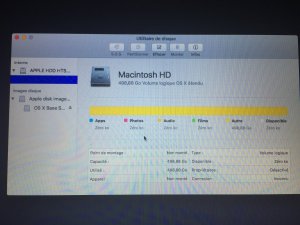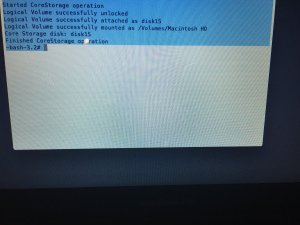Bonjour à tous,
Je viens ici parce que je n’ai pas trouvé exactement le même problème sur les divers forums que j’ai pu voir. Il se trouve que j’ai un MacBook Pro 13’3 de 2012 (acheté fin 2014) qui commençait à montrer quelques signes de fatigue ces derniers temps (gros bugs d’affichage, surchauffe de la batterie..). Je crois que le système d’exploitation est Yosemite. Un beau jour j’etais connecté avec pas mal d’onglets ouverts et j’ai éteint l’ordi en enfonçant le bouton secteur parce que l’écran s´était figé. Depuis je ne peux plus ouvrir la session admin: il s´allume normalement puis j’entre le mot de passe et à la moitié de la barre de chargement, l’ordi s’éteint. Reste simplement une session invité qui fonctionne bien mais sur laquelle je ne peux rien faire d´autre qu’utiliser Safari (et sans plug-in haha). Qu’est ce que je peux faire pour récupérer ma session admin?
Merci par avance de vos réponses
Je viens ici parce que je n’ai pas trouvé exactement le même problème sur les divers forums que j’ai pu voir. Il se trouve que j’ai un MacBook Pro 13’3 de 2012 (acheté fin 2014) qui commençait à montrer quelques signes de fatigue ces derniers temps (gros bugs d’affichage, surchauffe de la batterie..). Je crois que le système d’exploitation est Yosemite. Un beau jour j’etais connecté avec pas mal d’onglets ouverts et j’ai éteint l’ordi en enfonçant le bouton secteur parce que l’écran s´était figé. Depuis je ne peux plus ouvrir la session admin: il s´allume normalement puis j’entre le mot de passe et à la moitié de la barre de chargement, l’ordi s’éteint. Reste simplement une session invité qui fonctionne bien mais sur laquelle je ne peux rien faire d´autre qu’utiliser Safari (et sans plug-in haha). Qu’est ce que je peux faire pour récupérer ma session admin?
Merci par avance de vos réponses